Langkah 1
Mulailah dengan membuat file baru, saya membuat ukuran 500x500 pixel, kemudian fill kanvas dengan warna #8C6239.
Langkah 2
Filter > Texture > Grain dan mengatur Contrast : 50 dan Grain type pilih Contrasty.
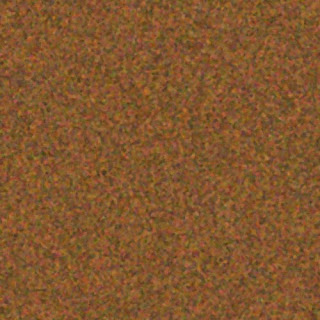
Langkah 3
Filter > Texture > Graindan mengatur Contrast : 50 dan Grain type pilih Horizontal.
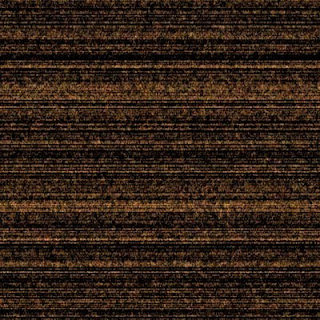
Langkah 4
Filter > Blur > Motion Blur dan set Angle : 0 dan Distance : 25 pixels.
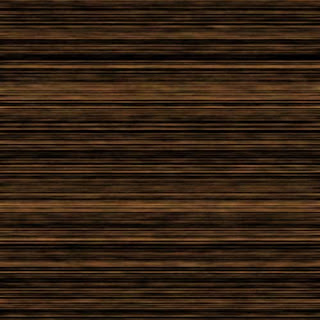
Langkah 5
Image > Adjustments > Brightness > Contrast dan set Brightness : 55 dan Contrast : -30.
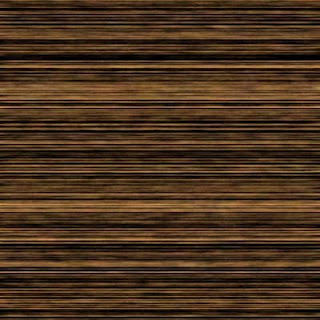
Langkah 6
Image > Adjustments > Hue/Saturation dan mengatur Saturation : 45.
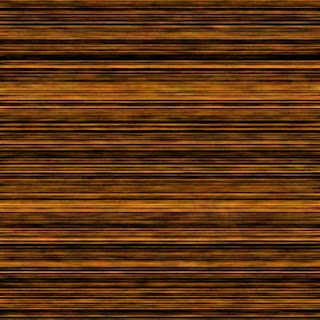
Langkah 7
Lalu tekan Ctrl + L untuk mengatur Levels.
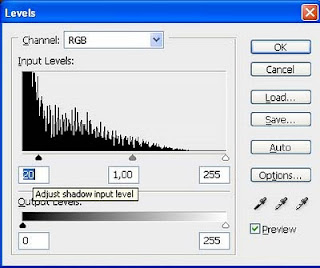
Sekarang akan terlihat seperti ini :
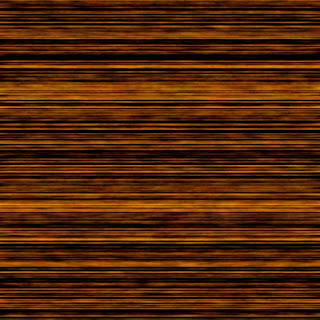
Langkah 8
Klik Marquee Tool dan menggambar sebuah seleksi bulat di daerah mana saja yang kita inginkan, untuk membuat efek seperti kayu, kemudian pergi ke Filter > Distort > Twirl dan mengatur Angle : 140. Kemudian ulangi langkah ini untuk sampai anda puas dengan hasilnya.
Selesai sudah, dan hasilnya akan seperti ini :












0 comments:
Post a Comment